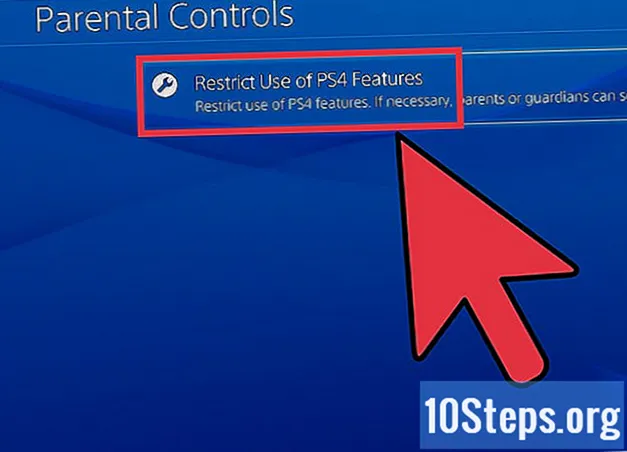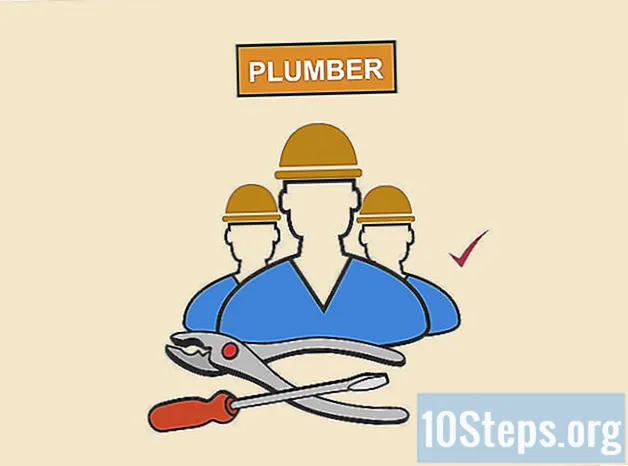Forfatter:
Robert Doyle
Opprettelsesdato:
20 Juli 2021
Oppdater Dato:
10 Kan 2024
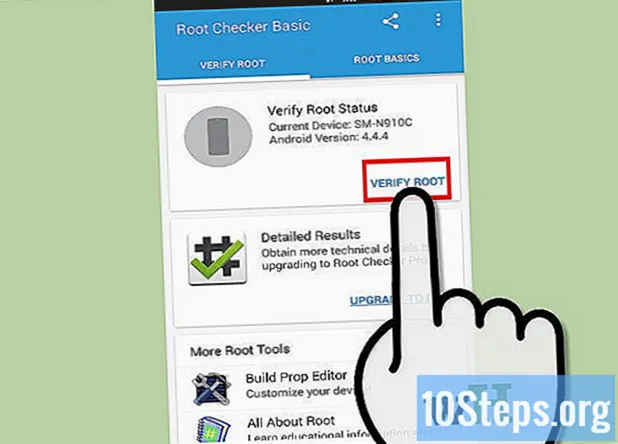
Innhold
For å rote - eller tillate "superbruker" -tilgang på Android-enheter - er det nødvendig å ha spesifikk programvare og en PC. Men hvordan rote Android-enheten uten datamaskin? Faktisk er det ganske enkelt og enkelt; bare å ha en bestemt app.
Fremgangsmåte
Del 1 av 2: Rooting Android
Åpne en nettleser på Android-enheten din. Du kan bruke den opprinnelige nettleseren eller et hvilket som helst annet tredjepartsprogram, for eksempel Google Chrome, Mozilla Firefox, Opera eller Dolphin.

Last ned en app som heter Framaroot. Framaroot er et frittstående program som gjør det uten å måtte bruke en PC. Du kan laste ned den siste versjonen av denne appen direkte fra Framaroot-nettstedet.
Installer Framaroot. Trykk på den nedlastede APK-en for å få den installert på enheten.- Hvis enheten ikke kan installere tredjepartsprogrammer, vises en melding som ber deg om å bekrefte installasjonen. Bare aktiver alternativet "Ukjente kilder" for å fortsette.

Åpne Framaroot. Etter installasjonen, velg applikasjonsikonet på startskjermen for å starte det.
Velg en "utnyttelse" som skal brukes på enheten. Framaroot vil be deg om å velge mellom tre typer utnyttelser som vil rote enheten din. Bedriftene kalles "Sam", "Frodo" og "Aragorn." Velg hvilken som helst, bare trykk på dem for å finne ut hvilken som fungerer.
- Noen utnyttelser fungerer ikke på enheten din, avhengig av produsent, modell og versjon av Android-operativsystemet som kjøres. Når dette skjer, vises en melding på skjermen som sier at utnyttelsen mislyktes. Velg en til du finner en som fungerer.
- Etter at du har valgt en utnyttelse som fungerer, vises en melding som varsler deg om at utnyttelsen var vellykket og at "superbruker" -innstillingene er installert på enheten, noe som betyr at du har rotfestet.
Start enheten på nytt for at oppdateringene skal brukes. Trykk og hold inne knappen på Android-enheten, nå rotfestet, for å starte den på nytt.
Del 2 av 2: Kontrollere om roten var vellykket
Åpne Google Play-butikken. Velg Play Store-ikonet på startskjermen eller i App-skuffen for å åpne den.
Se etter rotkontrollen. I søkefeltet, øverst i Play-butikken, skriver du "Root Checker" og trykker på forstørrelsesglassikonet.
Velg rotkontrollen i resultatene. Velg appnavn for å se detaljene.
Installer Root Checker. Trykk på "Installer" -knappen for å laste ned og installere applikasjonen på Android-enheten.
Åpne rotkontrollen. Trykk på appikonet på enhetens startskjerm for å starte det.
Sjekk om Android er vellykket forankret. Trykk på "Sjekk rot" -knappen for å sjekke om "roten" ble gjort på enheten din. Hvis du brukte Framaroot riktig, skulle det vises en melding på skjermen som indikerer at enheten er "root".
Tips
- Rotering av Android-enheten din annullerer garantien den måtte ha.
- Rooting kan forårsake programvareproblemer på enheten. Sikkerhetskopier alle lagrede data før du roter.